各位小伙伴们大家好,今天本站为大家带来剪映滚动字幕怎么做的内容,是一款可以做滚动字幕的视频编辑处理工具软件,在软件中,有着专门的滚动字幕功能,可以让用户们将字幕滚动起来,操作也是非常的简单,可以让视频更加的美化,没有任何的使用难度。那么在软件中,滚动字幕应该怎么做呢?相信这是很多小伙伴们的问题,以下整理了一份剪映滚动字幕的做法教程,有需要的用户们快来看看吧,希望对需要的用户们所有帮助。
剪映滚动字幕做法详解
1、在剪映页面,点击【视频】。
2、在视频页面,点击【文字】。
3、在文字页面,点击【新建文本】。
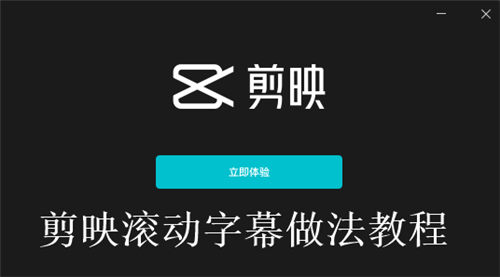
4、输入文字,设置大小、位置、颜色,点击【动画】。
5、在循环动画选项下,选择滚动字幕,点击【√】。
6、这样就成功设置滚动字幕。
好了,以上就是98小编为大家带来剪映滚动字幕做法教程的全部内容了,更多精彩资讯请持续关注本站。
以上就是本站带来的剪映滚动字幕做法教程相关内容了,想获取更多资讯,请大家关注收藏!
